WinFrom第5讲
Farpoint Spread5 WinForm中文帮助文档
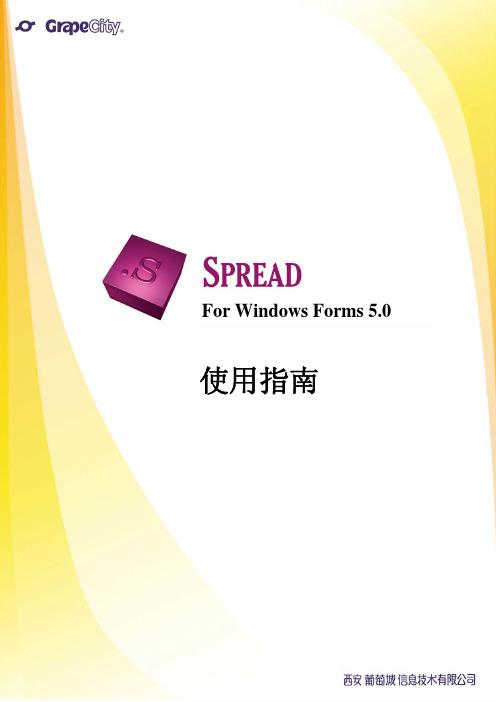
For Windows Forms 5.0 使用指南使用指南简介 1使用指南简介Spread for Windows Forms 是一个综合性的、用于微软.NET平台的Windows Forms 应用程序开发的表格控件。
它集成了丰富的表格功能、工作表功能,并可以与多种数据源进行绑定。
一个Spread 控件可以处理多达20亿个工作表,每个工作表可以有20亿行和20亿列,并且支持跨工作表的数据引用和跨工作表的公式引用。
Spread控件已经被业界公认为功能最为强大的表格控件。
Spread在中国也有了超过10年的使用历史,得到了许多软件开发人员的认可。
随着5.0版本的推出,Spread增加了对于图表功能的支持。
通过超过85种不同类型的图表和内置的用户界面,为创建和定制图表提供了全面支持,丰富了数据的展示方式。
同时,Spread与Excel文件的兼容性得到了进一步的提升。
虽然Spread产品附带了大量的文档和示例代码,但不可否认的是,对于初次接触Spread的中国软件开发人员来讲,有时难免会觉得Spread入门不太容易。
本使用指南旨在帮助软件开发人员较快地了解和运用Spread的常用功能。
开发人员可以在了解Spread整体功能的基础上,循序渐进地学习单元格操作、行列操作和工作表操作。
每个操作都附带了具体的C#和VB代码,读者可以直接运行例子代码进行联系并查看效果。
在表格数据操作的基础上,本指南也针对高级数据操作、图形图表、以及和其他数据格式的交换方面做了进一步的介绍,并且在最后提供了常用词汇的中英文对照表,方便读者查看。
对于项目管理人员和技术主管来讲,通过对本指南中Spread主要功能的概览,可以帮助他们决策Spread是否适合于其项目的需要。
有关Spread产品的更多信息,请访问:Spread 产品网站/toolsSpread 技术支持论坛目录使用指南简介 (1)1. 从例子入门:创建CHECKBOOK REGISTER (4)1.1 添加S PREAD 控件到C HECKBOOK 工程 (4)1.2 设置行和列 (5)1.3 设置单元格类型 (7)1.4 添加公式 (10)2. SPREAD产品介绍 (12)2.1 产品概述 (12)2.2 基本功能介绍 (13)2.3 S PREAD 5.0 FOR W INDOWS F ORMS的主要新增功能 (17)3. 单元格操作 (19)3.1 设置单元格类型 (19)3.2 设置单元格的颜色 (21)3.3 合并单元格 (23)3.4 锁定、解锁单元格 (24)3.5 给单元格添加批注 (26)3.6 设置公式 (28)4. 行列操作 (31)4.1 设置行列数 (31)4.2 移动行列 (31)4.3 调整行高、列宽 (33)4.4 冻结行列 (34)4.5 使用分组 (36)4.6 定制行头、列头的文字 (37)4.7 设置多行行头、多列列头 (39)5. 工作表操作 (42)5.1 使用当前工作表 (42)5.2 设置背景色或背景图 (42)5.3 增加工作表 (44)5.4 删除工作表 (45)5.5 移动工作表 (46)5.6 显示或隐藏工作表 (46)5.7 添加标题和子标题 (47)6. 高级数据操作 (50)6.1 数据绑定示例 (50)6.1.1 把Spread添加到一个数据绑定项目 (50)6.1.2 设置数据库链接 (50)6.1.3 指定需要使用的数据 (50)6.1.4 创建数据集 (52)6.1.5 把Spread绑定到数据库 (52)6.1.6 设置单元格类型,改善显示效果 (53)6.2 数据排序 (54)6.3 数据过滤 (55)6.3.1 允许数据过滤 (55)6.3.2 使用数据过滤 (56)7. 使用图形 (58)7.1 创建图形对象 (58)7.2 设置图形属性 (58)7.3 图形旋转 (59)7.4 图形缩放 (59)7.5 图形移动 (60)7.6 图形锁定 (60)8. 使用图表 (61)8.1 创建图表对象 (62)8.2 使用图表设计器 (68)8.3 绑定图表 (69)8.4 允许用户改变图表 (70)9. 与其他数据格式交互 (72)9.1 打开E XCEL文件 (72)9.2 保存为E XCEL文件 (74)9.3 导出PDF (75)10. SPREAD WIN 5中英文术语对照 (77)1. 从例子入门:创建Checkbook Register1.1 添加Spread 控件到Checkbook 工程创建一个新的Visual Studio .NET工程并命名为Checkbook。
winform教程

winform教程WinForm(Windows Forms)是微软基于.NET Framework开发的一种用户界面设计工具。
它使用了传统的窗体、标签、按钮等控件来创建GUI界面,是使用C#或语言开发桌面应用程序的一种方式。
WinForm教程1. 创建新的WinForm应用程序项目打开Visual Studio,在菜单栏中选择“文件”->“新建”->“项目”,选择“Visual C#”或“Visual Basic”下的“Windows”或“Windows经典桌面”类别,在右侧选择“Windows Forms应用程序”。
输入项目名称,选择存储路径,点击“确定”按钮创建新的WinForm应用程序项目。
2. 设计界面在Visual Studio的设计器中,可以通过拖拽控件来设计界面。
常用的控件包括标签(Label)、文本框(TextBox)、按钮(Button)、列表框(ListBox)等。
选择相应的控件,在窗体上拖拽并调整位置和大小。
可以使用属性窗口来设置控件的属性,例如文本、字体、大小等。
3. 添加事件处理程序在WinForm应用程序中,控件的各种操作通常需要绑定相应的事件处理程序。
例如,当按钮被点击时,需要执行相应的代码。
在设计器中,选择要添加事件处理程序的控件,在属性窗口的“事件”标签页中选择相应的事件,双击后会自动创建事件处理程序并打开代码编辑器。
4. 编写业务逻辑通过代码编辑器,可以编写业务逻辑代码。
例如,在按钮的点击事件处理程序中,可以编写代码来实现具体的功能,如弹出消息框、读取文本框的内容等。
通过使用.NET Framework提供的类库,可以实现各种功能,如数据访问、文件操作、网络通信等。
5. 调试和运行应用程序在编写完业务逻辑代码后,可以通过单击“开始调试”按钮或按下F5键来调试和运行应用程序。
在调试过程中,可以使用调试工具来检查代码执行的情况,并进行逐行调试。
6. 发布应用程序当应用程序开发完成后,可以将其发布为独立的可执行文件。
WinForm控件开发基础教程五类型转换器
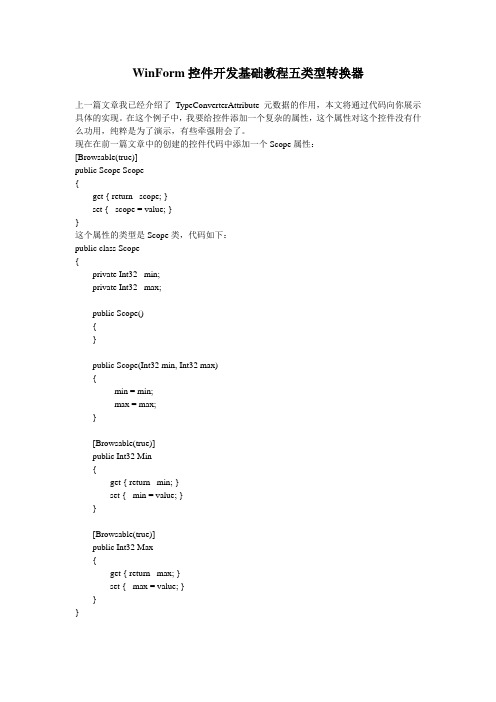
WinForm控件开发基础教程五类型转换器上一篇文章我已经介绍了TypeConverterAttribute元数据的作用,本文将通过代码向你展示具体的实现。
在这个例子中,我要给控件添加一个复杂的属性,这个属性对这个控件没有什么功用,纯粹是为了演示,有些牵强附会了。
现在在前一篇文章中的创建的控件代码中添加一个Scope属性:[Browsable(true)]public Scope Scope{get { return _scope; }set { _scope = value; }}这个属性的类型是Scope类,代码如下:public class Scope{private Int32 _min;private Int32 _max;public Scope(){}public Scope(Int32 min, Int32 max){_min = min;_max = max;}[Browsable(true)]public Int32 Min{get { return _min; }set { _min = value; }}[Browsable(true)]public Int32 Max{get { return _max; }set { _max = value; }}}添加完属性后,build控件工程,然后在测试的工程里选中添加的控件,然后在属性浏览器里观察它的属性,发现Scope属性是灰的,不能编辑。
前一篇文章提到了,在属性浏览器里可以编辑的属性都是有类型转换器的,而.NET框架为基本的类型和常用的类型都提供了默认的类型转换器。
接下来我们为Scope类添加一个类型转换器,以便这个属性能够被编辑,而且也可以在源代码文件里自动生成相应的代码。
下面是类型转换器的代码:public class ScopeConverter : TypeConverter{public override bool CanConvertFrom(ITypeDescriptorContext context, Type sourceType) {if (sourceType == typeof(String))return true;return base.CanConvertFrom(context, sourceType);}public override bool CanConvertTo(ITypeDescriptorContext context, Type destinationType) {if (destinationType == typeof(String))return true;if (destinationType == typeof(InstanceDescriptor))return true;return base.CanConvertTo(context, destinationType);}public override object ConvertTo(ITypeDescriptorContext context,System.Globalization.CultureInfo culture, object value, Type destinationType) {String result = "";if (destinationType == typeof(String)){Scope scope = (Scope) value;result = scope.Min.ToString() + "," + scope.Max.ToString();return result;}if (destinationType == typeof(InstanceDescriptor)){ConstructorInfo ci = typeof(Scope).GetConstructor(new Type[] { typeof(Int32), typeof(Int32) });Scope scope = (Scope) value;return new InstanceDescriptor(ci, new object[] { scope.Min, scope.Max });}return base.ConvertTo(context, culture, value, destinationType);}public override object ConvertFrom(ITypeDescriptorContext context,System.Globalization.CultureInfo culture, object value){if (value is string){String[] v = ((String) value).Split(',');if (v.GetLength(0) != 2){throw new ArgumentException("Invalid parameter format");}Scope csf = new Scope();csf.Min = Convert.ToInt32(v[0]);csf.Max = Convert.ToInt32(v[1]);return csf;}return base.ConvertFrom(context, culture, value);}}现在我们为类型提供类型转换器,我们在类型前面添加一个TypeConverterAttribute,如下:[TypeConverter(typeof(ScopeConverter))]public class Scope添加完以后build工程,然后切换到测试工程,选中控件,在属性浏览器里查看属性,现在的Scope属性可以编辑了,如下图所示:我们修改默认的值,然后看看Form设计器为我们生成了什么代码:this.myListControl1.BackColor = System.Drawing.SystemColors.ActiveCaptionText;this.myListControl1.Item.Add(1);this.myListControl1.Item.Add(2);this.myListControl1.Item.Add(3);this.myListControl1.Item.Add(6);this.myListControl1.Item.Add(8);this.myListControl1.Item.Add(9);this.myListControl1.Location = new System.Drawing.Point(12, 34); = "myListControl1";this.myListControl1.Scope = new CustomControlSample.Scope(10, 200);this.myListControl1.Size = new System.Drawing.Size(220, 180);this.myListControl1.TabIndex = 1;this.myListControl1.Text = "myListControl1";关键是这一行this.myListControl1.Scope = new CustomControlSample.Scope(10, 200),Scope 类的类型转换器为属性提供了实例化的代码。
WINFORM窗体界面设计技巧-不规则、可改变大小、边框半透明效果

网上也看过很多做.NET窗体的例子,我只是把网上的这些东西综合了一下,主要有下面这些特点:1、边框是半透明的,透明度可根据需要自己更改;2、可以改变窗体的大小,改变后样式不变;3、窗体的边框是不规则的;4、重点解决了窗体会出现闪烁的问题,在窗体移动的时候也不会闪烁;5、使用方便,只要将AlphaFormPanel拖动到一般的窗体上就可以实现换肤;设计思路说明:一、.NET下处理一个窗体部分透明我所知道的有两种方法:1、用一张支持Alhpa通道的图片来处理半透明,这种方式处理出来的效果会很好,甚至可以用一张动态的图片来做背景。
相信有人看过那个游动的鱼的程序,鱼的边缘是半透明的,就是用这种方式做的。
这种方式整个窗体都是通过UpdateLayeredWindow画出来的,如果要在上面加控件的话,所有的控件都要自己来绘制,显然在具体的项目中用这种方式的话会大大增加开发的难度。
有兴趣的人可以看看这个程序:/Files/liutao409/游动的鱼.rar关键的代码就是根据这种支持Alhpa通道的图片来绘制窗体[DllImport("user32.dll", ExactSpelling = true, SetLastError = true)]public static extern int UpdateLayeredWindow(IntPtr hwnd, IntPtr hdcDst, ref Point pptDst, ref Size psize,IntPtr hdcSrc, ref Point pptSrc, Int32 crKey, ref BLENDFUNCTION pblend, Int32 dwFlags);public void SetBits(Bitmap bitmap){if (!haveHandle) return;if(!Bitmap.IsCanonicalPixelFormat(bitmap.PixelFormat)| !Bitmap.IsAlphaPixelFormat(bitmap.PixelFor mat))throw new ApplicationException("图片必须是32位带Alhpa通道的图片。
Winform_教案

授课日期:年月日第周星期授课章节名称第1章:Form窗体授课时数:4教学目标要求:1.了解Form窗体的概念2.掌握Form窗体的组成部分3.掌握类教学重点难点:重点:Form窗体的组成部分难点:窗体类主要参考文献:《Windows 程序设计(第5版)》(美)Charles Petzold教学内容及过程:1. 导入新课:怎么样用已经学过的知识编写软件。
2. 新课讲授:Form窗体也称为窗口,是.NET框架的智能客户端技术,使用窗体可以显示信息、请求用户输入以及通过网络与远程计算机通信。
1.1 Form窗体的概念在Windows中,窗体是向用户显示信息的可视图面,窗体是Windows应用程序的基本单元。
窗体都具有自己的特征,可以通过编程来设置。
窗体也是对象,窗体类定义了生成窗体的模板,每实例化一个窗体类,就产生一个窗体。
.NET框架类库的System.Windows.Forms 命名控件中定义的Form类是所有窗体类的基类。
编写窗体应用程序时,首先需要设计窗体的外观和在窗体中添加控件或组件。
虽然可以通过编写代码来实现,但是却不直观、也不方便,而且很难精确地控制界面。
如果要编写窗体应用程序,推荐使用Visual Studio 2005,Visual Studio 2005提供了一个图形化的可视化窗体设计器,可以实现所见即所得的设计效果,可以快速开发窗体应用程序。
1.2 添加和删除窗体添加或删除窗体,首先要创建一个Windows应用程序。
如果要向项目中添加一个新窗体,可以在项目名称NewForm上单击鼠标右键,在弹出的快捷菜单中选择"添加"/"Windows 窗体"或者"添加"/"新建项"命令选择"新建项"或者"Windows窗体"命令后,都会打开"添加新项"对话框,选择"Windows窗体"选项,输入窗体名称后,单击"添加"按钮,即可向项目中添加一个新的窗体。
WinForm基础教程

DataAdapter
TableAdapter 提供应用程序和数据库之 间的通信。
TableAdapter 是使用“数据集设计器”在强 类型数据集中创建的。
WinForm基础教程
BindingSource 控件
BindingSource 组件有两种用途。首先, 它通过提供一个间接寻址层、当前项管 理、更改通知和其他服务简化了窗体中 控件到数据的绑定。这是通过将 BindingSource 组件附加到数据源然后将 窗体中的控件绑定到 BindingSource 组 件来实现的。与数据的所有进一步交互, 包括定位、排序、筛选和更新,都通过 调用 BindingSource 组件实现。
Win Form 智能客户端
System.Windows.Forms
WinForm基础教程
System.Windows.Forms
Win Form 及控件 Application 数据绑定 打印 应用程序设置 ClickOnce 部署
WinForm基础教程
Win Form 及控件
FlowLayoutPanel、TableLayoutPanel MenuStrip、ContextMenuStrip ToolStripContainer、ToolStrip、StatusStrip DataGridView WebBrowser Control Form UserControl MessageBox Application对象
WinForm基础教程
附属程序集
附属程序集包含单个区域性的资源,但 不包含任何代码。
t:lib /embed:strings.de.resources /culture:de /out:MyApp.resources.dll
c9与winform基础教学资料-第5章 理论
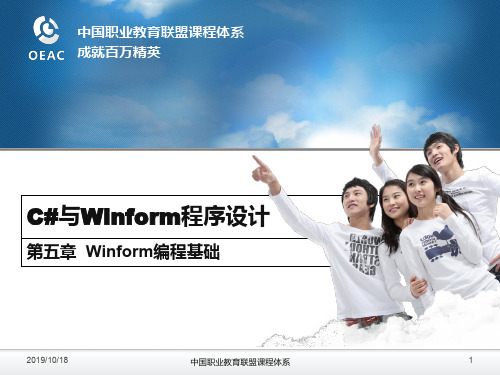
VS 自动生成 一般不需要理会
{
Application.EnableVisualStyles();
Application.SetCompatibleTextRenderingDefault(false);
Application.Run(new Form1());
} } }
项目运行时 打开的窗体
2019/10/18
“确定退出?”, “退出提示", MessageBoxButtons.OKCancel, MessageBoxIcon. Question); if (result == DialogResult.OK) { MessageBox.Show("你选择了确认按钮"); } else { MessageBox.Show("你选择了取消按钮"); }
2019/10/18
中国职业教育联盟课程体系
19
小结
// 鼠标单当击鼠事件标在窗体上点击时,窗体的背景色改变:
private {
void如F果orm是1_红Mo色us,eC变lic成k (o黄bj色ect
sender,
MouseEventArgs
e)
if (this.如Ba果ckC是ol黄or 色== ,Co变lor成.Re绿d) 色
2019/10/18
中国职业教育联盟课程体系
7
为什么要使用窗体
简单 强大 方便 灵活 ……
2019/10/18
中国职业教育联盟课程体系
8
什么是窗体
Windows 操作系统中,处处是窗体
2019/10/18
中国职业教育联盟课程体系
9
怎样创建 Windows 程序
《c10与winform基础教学资料》第5章上机

事件驱动的窗体交互
窗体加载
当窗体加载时,可以触发 Load事件,用于初始化窗 体或控件。
窗体关闭
当窗体关闭时,可以触发 FormClosing事件,用于 执行清理操作或询问用户 是否真的要关闭窗体。
窗体大小变化
当窗体大小发生变化时, 可以触发Resize事件,用 于重新布局或调整控件的 大小。
事件驱动的控件交互
实验收获3
通过解决实验中遇到的问题,提高了自己的编程 能力和解决问题的能力。
下一步学习计划
学习计划1
深入学习Winform的高级功能,如数据绑定、GDI+绘图等。
学习计划2
学习C#的其他知识,如文件操作、数据库访问等。
学习计划3
通过实践项目来巩固和拓展所学的知识,提高自己的实际开发能力。
感谢您的观看
窗体属性
设置窗体的标题、大小、位置、背 景色等属性,以定制窗体的外观。
窗体样式
通过设置窗体的样式属性,如 FormBorderStyle,使窗体具有不 同的外观效果。
控件使用
标准控件
使用如Button、TextBox、 Label等标准控件,实现用户与
窗体的交互。
自定义控件
创建或修改控件的属性、事件和 方法,以满足特定的业务需求。
在不同窗体间传递数据, 实现数据的共享和交互。
使用技术连接数 据库,执行查询和更新操 作,实现数据的持久化存 储。
02
Winform界面设计
窗体设计
窗体布局
使用Winform中的各种布局控件, 如Panel、TableLayoutPanel和 FlowLayoutPanel,来合理安排 窗体中的控件位置。
C#语言基础实践
winform中用方法

winform中用方法在WinForms(Windows Forms)应用程序中,您可以使用方法来执行特定的任务或操作。
方法是一段封装好的代码,它接受输入参数(如果有的话)并返回一个值(如果需要的话)。
下面是一个简单的例子,展示了如何在WinForms应用程序中使用方法:1. 首先,创建一个新的Windows Forms应用程序。
2. 在设计视图中,从工具箱拖动一些控件(如按钮、文本框等)到窗体上。
3. 双击窗体或控件,以自动生成事件处理程序。
4. 在代码视图中,编写一个方法来执行您想要的操作。
例如,下面是一个简单的示例方法,它将在单击按钮时被调用:```csharpprivate void DisplayMessage(object sender, EventArgs e){// 获取文本框的文本string message = ;// 显示消息框("您输入的消息是:" + message);}```5. 现在,将这个方法与按钮的单击事件关联起来。
打开窗体的设计视图,选择您想要关联方法的按钮。
6. 在属性窗口中,找到“事件”(闪电标志)图标,展开“Click”事件。
7. 从下拉列表中选择您编写的方法(在本例中是`DisplayMessage`),然后按Enter键。
8. 现在,当您运行应用程序并单击该按钮时,`DisplayMessage`方法将被调用,并显示一个消息框显示文本框中的文本。
这只是一个简单的示例,展示了如何在WinForms应用程序中使用方法。
您可以根据需要编写更复杂的方法来执行各种任务和操作。
WinForm第五章ADONET教案
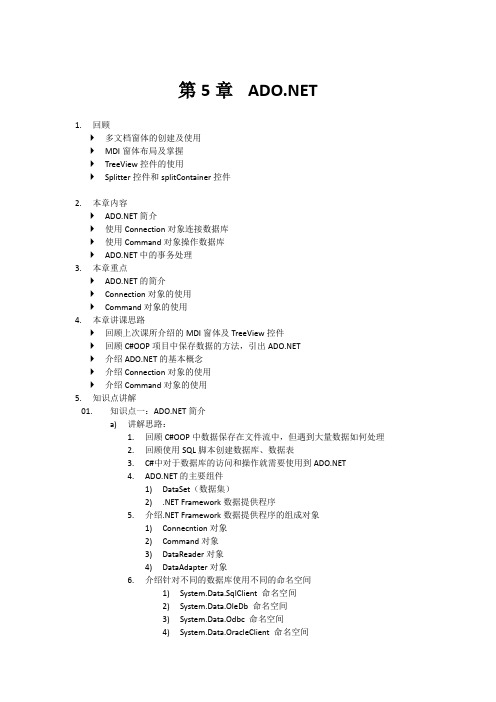
第5章1.回顾❝多文档窗体的创建及使用❝MDI窗体布局及掌握❝TreeView控件的使用❝Splitter控件和splitContainer控件2.本章内容❝简介❝使用Connection对象连接数据库❝使用Command对象操作数据库❝中的事务处理3.本章重点❝的简介❝Connection对象的使用❝Command对象的使用4.本章讲课思路❝回顾上次课所介绍的MDI窗体及TreeView控件❝回顾C#OOP项目中保存数据的方法,引出❝介绍的基本概念❝介绍Connection对象的使用❝介绍Command对象的使用5.知识点讲解01.知识点一:简介a)讲解思路:1.回顾C#OOP中数据保存在文件流中,但遇到大量数据如何处理2.回顾使用SQL脚本创建数据库、数据表3.C#中对于数据库的访问和操作就需要使用到的主要组件1)DataSet(数据集)2).NET Framework数据提供程序5.介绍.NET Framework数据提供程序的组成对象1)Connecntion对象2)Command对象3)DataReader对象4)DataAdapter对象6.介绍针对不同的数据库使用不同的命名空间1)System.Data.SqlClient 命名空间2)System.Data.OleDb 命名空间3)System.Data.Odbc 命名空间4)System.Data.OracleClient 命名空间b)讲解要点: Framework的主要对象2.不同数据提供程序的命名空间的引用c)课堂练习:无d)小结:1)无02.知识点二:Connection对象和Command对象a)讲解思路:利用这两个对象制作一个用户管理系统1.介绍Connection对象的作用,它是连接数据库的桥梁2.使用Connection对象连接数据库的步骤a)定义连接字符串Data Source=服务器名;Initial Catalog=数据库名; User ID=用户名;Pwd=密码;b)创建Connection对象SqlConnection connection = new SqlConnection(connString);c)打开数据库的连接Connection.Open();3.演示使用try{}显示数据库连接是否成功4.连接数据库成功后,如何对数据库里的数据进行操作?引入Command对象5.讲解Command对象的三个方法1)ExecuteNonQuary()用于增删改2)ExecuteReader()用于查询3)ExecuteScalar()用于聚合函数类的单个返回值b)解要点:1.Connection对象连接数据的步骤2.使用Command对象的步骤mand对象三个方法的选用c)课堂练习:1.使用Connection对象连接数据库2.使用Command对象的ExecuteReader方法查询数据库3.使用Command对象的ExecuteNonQuary方法增删改数据4.使用Command对象的ExecuteScalar方法验证帐号d)小结:1.无03.课堂总结1.DataSet 和.NET 数据提供程序是 的两个主要组件2.每种.NET 数据提供程序都是由以下四个对象组成:Connection,Command,DataAdapter以及DataReader3.Connection 对象用于在应用程序和数据库之间建立连接mand 对象允许向数据库传递请求、检索和操纵数据库中的数据。
C#WinForm实践开发教程》5.多线程编程技术.ppt

C#WinForm实践开发教程》5.多线程编程技术.ppt5.6线程应用实例综合例题1:通过Process类获取系统进程列表。
运行界面如下图所示:总结线程是在共享内存空间中并发的多道执行路径在C#中,是使用System.Threading命名空间中的Thread类来创建线程的线程优先级可以更改为ThreadPriority枚举中定义的一个值C#中的lock关键字是实现线程同步的一种方法同步的线程称为安全线程除非绝对必要,否则不要创建线程安全的代码,因为添加不必要的锁定会降低性能usingSystem;usingSystem.Collections.Generic;usingSystem.Text;usingSystem.Threa ding;namespaceConsoleThread{classThreadApp{staticintinterval;staticvoidMain(string[]args){//获取用户输入的数字Console.Write("请输入一个数字:");interval=int.Parse(Console.ReadLine());//定义当前主线程线程对象的名字ThreadthisThread=Thread.C urrentThread;="MainThread";//建立新线程对象ThreadStartworkerStart=newThreadStart(DisplayNumbers);ThreadworkerThread=newThread(workerStart);="WorkerThread";workerThread.IsBackground=true;workerThread.Start();//启动新线程//再建立一个线程ThreadStartworkerStart2=newThreadStart(DisplayNumbers);ThreadworkerThread2=newThread(workerStart2);wor="thirdThread";workerThread2.IsBackground=true;workerThread2.Start();//启动新线程DisplayNumbers();//主线程同步进行计数Console.ReadLine();}staticvoidDisplayNumbers(){//获取当前运行线程的Thread对象实例ThreadthisThread=Thread.CurrentThread;Console.WriteLine("线程:"+th+"已开始运行.");//循环计数直到结束,在指定的间隔输出当前计数值for(inti=1;i<=8interval;i++){if(i%interval==0){Console.WriteLine(+":当前计数为"+i);}}Console.WriteLine("线程"++"完成.");}}}usingSystem;usingSystem.Collections.Generic;usingSystem.Text;using System.Threading;namespaceConsoleThread{classThreadApp {staticintinterval;staticvoidMain(string[]args){//获取用户输入的数字Console.Write("请输入一个数字:");interval=int.Parse(Console.ReadLine());//定义当前主线程线程对象的名字ThreadthisThread=Thread.CurrentThread;="MainThread";thisThread.Priority=ThreadPriority.Highest;//建立新线程对象ThreadStartworkerStart=newThreadStart(DisplayNumbers);ThreadworkerThread=newThread(workerStart);="WorkerThread";workerThread.IsBackground=false;workerThread.Priority=ThreadPriority.AboveNormal;workerThread.Start();//启动新线程//再建立一个线程ThreadStartworkerStart2=newThreadStart(DisplayNumbers);ThreadworkerThread2=newThread(workerStart2);="thirdThread";workerThread2.IsBackground=false;workerThread2.Priority=ThreadPriority.Normal;workerThread2.Start();//启动新线程DisplayNumbers();//主线程同步进行计数Console.ReadLine();}staticvoidDisplayNumbers(){//获取当前运行线程的Thread对象实例ThreadthisThread=Thread.CurrentThread;Console.WriteLine("线程:"++"已开始运行.");//循环计数直到结束,在指定的间隔输出当前计数值for(inti=1;i<=8interval;i++){if(i%interval==0){Console.WriteLine(+":当前计数为"+i);}}Console.WriteLine("线程"++"完成.");}}}usingSystem;usingSystem.Threading;//银行帐户类classTestApp{publicstaticvoidMain(){//建立10个线程同时进行交易Thread[]threads=newThread[10];Accountacc=newAccount(1000);for(inti=0;i<10;i++){Threadt=newThread(newThreadStart(acc.DoTransactions));threads[i]=t;}for(inti=0;i<10;i++){threads[i].Start();}Console.ReadLine();}}classAccount{intbalance;//余额Randomr=newRandom();publicAccount(intinitial){balance=initial;}//取钱publicintWithdraw(intamount){if(balance<0)thrownewException("余额为负!");lock(this){if(balance>=amount){Console.WriteLine("原有余额:"+balance);Console.WriteLine("支取金额:-"+amount);balance=balance-amount;Console.WriteLine("现有余额:"+balance);returnamount;}else{return0;//拒绝交易}}}//测试交易publicvoidDoTransactions(){//支取随机的金额100次for(inti=0;i<100;i++){Withdraw(r.Next(1,100));}}}============================两个线程的互相执行过程演示================================== usingSystem;usingSystem.Threading;classA{ staticvoidMain() { Aobj1=newA(); Threadthread1=newThread(newThreadStart(obj1.ff)); ="第一个间隔40ms循环打印线程"; Bobj2=newB();Threadthread2=newThread(newThreadStart(obj2.gg));="第一个间隔100ms循环打印线程";thread2.Start();//thread2.Join();thread1.Start();Console.ReadLine();}privatevoidff(){for(inti=0;i<10;i++){Console.WriteLine(Th+":Currentcountis"+i);Thread.Sleep(40);}}}classB{publicvoidgg(){for(inti=0;i<5;i++){Console.WriteLine(+":add"+i);Thread.Sleep(100);}}}usingSystem;usingSystem.Collections.Generic;ponentM odel;usingSystem.Data;usingSystem.Drawing;usingSystem.Text;usi ngSystem.Windows.Forms;usingSystem.Diagnostics;usingSyste m.Threading;namespaceWindowsApplication1{publicpartialclassForm11:Form{publicForm11(){InitializeComponent();}privatevoidbutton1_Click(objectsender,EventArgse){listBox1.Items.Clear();listBox1.Items.Add("编号"+""+"名称");//将所有的系统进程显示在列表框中foreach(ProcessainProcess.GetProcesses()){stringname=a.ProcessName;intid=a.Id;listBox1.Items.Add(id.ToString()+""+name);} }}}--------------基于C#语言Windows程序设计第五章、多线程编程技术本章主要内容介绍 5.1计算机线程介绍5.2System.Threading简介5.3线程的优先级与锁技术CONTENT本章学习目标:理解线程的概念理解.NET中线程的属性和方法创建和使用线程理解线程的特点、优点及使用场合同时执行所有任务,时间更少,效率更高人体5.1线程简介读,写一览无遗血液循环在同一时间点执行各项进程编译程序发送/接收邮件打印文件其他操作系统允许计算机同时执行多项操作程序(进程)5.1线程简介程序1程序2线程1线程2线程3线程1线程2线程3单独的执行路径5.1线程简介进程:是应用程序的一个运行例程,是应用程序的一次动态执行过程。
winform技巧
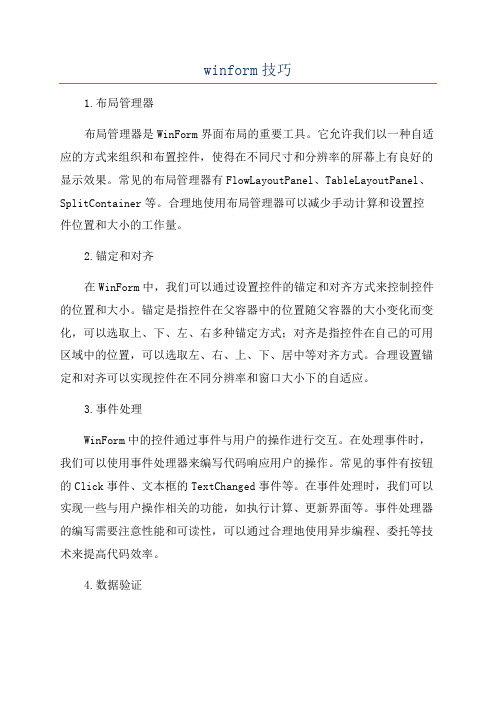
winform技巧1.布局管理器布局管理器是WinForm界面布局的重要工具。
它允许我们以一种自适应的方式来组织和布置控件,使得在不同尺寸和分辨率的屏幕上有良好的显示效果。
常见的布局管理器有FlowLayoutPanel、TableLayoutPanel、SplitContainer等。
合理地使用布局管理器可以减少手动计算和设置控件位置和大小的工作量。
2.锚定和对齐在WinForm中,我们可以通过设置控件的锚定和对齐方式来控制控件的位置和大小。
锚定是指控件在父容器中的位置随父容器的大小变化而变化,可以选取上、下、左、右多种锚定方式;对齐是指控件在自己的可用区域中的位置,可以选取左、右、上、下、居中等对齐方式。
合理设置锚定和对齐可以实现控件在不同分辨率和窗口大小下的自适应。
3.事件处理WinForm中的控件通过事件与用户的操作进行交互。
在处理事件时,我们可以使用事件处理器来编写代码响应用户的操作。
常见的事件有按钮的Click事件、文本框的TextChanged事件等。
在事件处理时,我们可以实现一些与用户操作相关的功能,如执行计算、更新界面等。
事件处理器的编写需要注意性能和可读性,可以通过合理地使用异步编程、委托等技术来提高代码效率。
4.数据验证在WinForm中,用户输入的数据往往需要进行有效性验证。
我们可以使用Validating和Validated事件来对数据进行验证和处理。
Validating事件在控件失去焦点之前触发,我们可以在该事件中编写验证逻辑,并通过设置e.Cancel属性来确定是否接受该值;Validated事件在控件失去焦点之后触发,我们可以在该事件中进行相应的数据处理。
合理地使用数据验证可以避免无效数据的输入和处理。
5.消息框和提示框在WinForm中,我们可以使用MessageBox类来显示消息框,通过调用Show方法来显示相应的消息。
MessageBox类提供了多种不同类型的消息框,如提示框、警告框、错误框等。
winform技巧
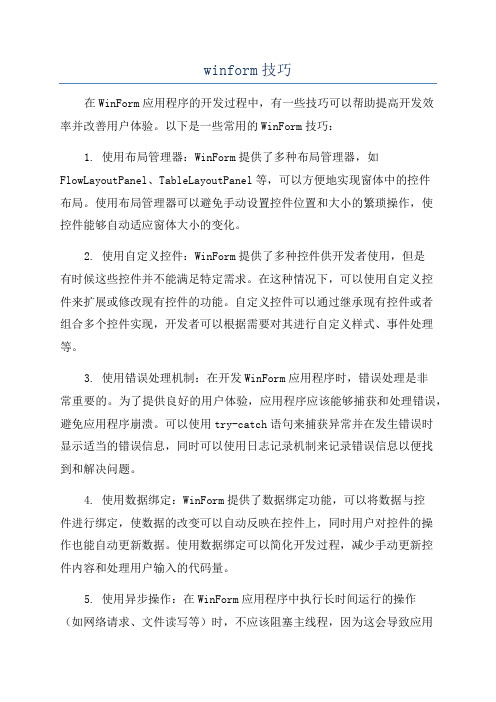
winform技巧在WinForm应用程序的开发过程中,有一些技巧可以帮助提高开发效率并改善用户体验。
以下是一些常用的WinForm技巧:1. 使用布局管理器:WinForm提供了多种布局管理器,如FlowLayoutPanel、TableLayoutPanel等,可以方便地实现窗体中的控件布局。
使用布局管理器可以避免手动设置控件位置和大小的繁琐操作,使控件能够自动适应窗体大小的变化。
2. 使用自定义控件:WinForm提供了多种控件供开发者使用,但是有时候这些控件并不能满足特定需求。
在这种情况下,可以使用自定义控件来扩展或修改现有控件的功能。
自定义控件可以通过继承现有控件或者组合多个控件实现,开发者可以根据需要对其进行自定义样式、事件处理等。
3. 使用错误处理机制:在开发WinForm应用程序时,错误处理是非常重要的。
为了提供良好的用户体验,应用程序应该能够捕获和处理错误,避免应用程序崩溃。
可以使用try-catch语句来捕获异常并在发生错误时显示适当的错误信息,同时可以使用日志记录机制来记录错误信息以便找到和解决问题。
4. 使用数据绑定:WinForm提供了数据绑定功能,可以将数据与控件进行绑定,使数据的改变可以自动反映在控件上,同时用户对控件的操作也能自动更新数据。
使用数据绑定可以简化开发过程,减少手动更新控件内容和处理用户输入的代码量。
5. 使用异步操作:在WinForm应用程序中执行长时间运行的操作(如网络请求、文件读写等)时,不应该阻塞主线程,因为这会导致应用程序无响应。
可以使用异步操作来将长时间运行的操作放在后台线程中执行,这样可以保持应用程序的响应性,同时也可以显示进度条或其它提示信息来告知用户操作的进行状态。
6. 对用户输入进行验证:在接收用户输入时,应该对其进行验证以确保输入的完整性和合法性。
可以使用WinForm提供的输入验证控件(如TextBox控件的Validating和Validated事件)或者自定义验证逻辑来对用户输入进行验证,并在输入有误时显示错误信息。
WINFORM--第五讲(窗体类型)

WINFORM--第五讲(窗体类型)窗体类型:SDI MDI单⽂档窗体界⾯,多⽂档窗体界⾯⼀、单⽂档窗体界⾯:有⼀个主窗体,其它的窗体是辅窗体和对话框。
主窗体⼀旦关掉,整个程序全部结束。
案例⼀:如何做登录?1.确定好主窗体。
在Program.cs⽂件中的Main函数,使⽤Application.Run()启动主窗体。
Application.Run(new Main());2.做⼀个登录窗体。
登录验证完成后,不要关闭窗体,也不要显⽰主窗体。
只需要给this.DialogResult赋个值即可。
DialogResult 表⽰窗⼝关闭后返回⼀个窗⼝的结果private void button1_Click(object sender, EventArgs e){//验证⽤户名和密码是否正确if (textBox1.Text == "aaa" && textBox2.Text == "bbb"){this.DialogResult = System.Windows.Forms.DialogResult.OK;}else{textBox1.Text = "";textBox2.Text = "";}}3.在Program.cs的Main函数中,在Application.Run()运⾏主窗体之前,启动登录窗体(⽤对话框的形式启动)如果对话框返回成功的标识时(对话框随后就会关闭),就运⾏下⾯的Application.Run();Form1 f = new Form1();DialogResult result = f.ShowDialog();if (result == DialogResult.OK){Application.Run(new Main());}⼆、多⽂档窗体界⾯:⼀个⽗窗体,⾥⾯包含多个⼦窗体。
⼦窗体⽆法移到⽗窗体外⾯,⽗窗体关掉⼦窗体全部关闭。
WinForm应用程序开发教学大纲

《WinForm应用程序开发》实验教学大纲课程名称(中文/英文):Winform应用程序设计/Winform Application Programming Development课程代码:x4051131 课程类型:专业课课程性质:选修课设置类别:非独立设课适用专业:网络工程课程总学时:48 课程总学分:3.0实验学时:16 实验学分:开实验学期:五一、实验教学的目的与基本要求实验教学的目的:通过实验环节加深学生对所学知识的理解和提高学生的实践能力,巩固学生对课堂上学习的编程基础知识的理解,培养学生逐步建立编程思路,树立编程思想,同时加强逻辑思维能力和程序调试的实践能力的培养。
立足于提高学生的程序设计应用能力。
课程理论分析透彻严谨,实例丰富生动,内容由浅入深,将快速引导学生更好的设计和开发窗体应用程序。
实验课是对学生的一种全面综合训练,是与课堂听讲、自学和练习相辅相成的必不可少的一个教学环节。
实验教学的基本要求:1.实验前学生根据实验内容认真准备实验内容,包括查阅资料,做好实验前准备。
2.实验过程中认真做好实验记录,并能动脑分析实验结果。
3. 实验结束后提交实验结果,可辅以说明,必要时可进行实验答辩。
4.遵守实验室的规章制度使用实验室设备。
二、实验项目设置三、实验报告要求、实验考核方式、内容及成绩评定标准实验报告要求:报告内容为电子形式。
实验报告要认真书写,格式要规范,内容完整,不允许雷同,每次实验结束后一周内交报告。
实验考核方式、内容及成绩评定标准:1. 除提交实验报告外,另要将每次的实验完成内容以电子形式一并上交,视情况进行实验效果的答辩考核,根据回答问题情况或者程序完成情况,成绩从优逐级降挡,直至不及格。
2. 未实现实验效果的通过实验报告方式考核,根据报告准确程度,成绩从良逐级降挡,直至不及格。
3. 未提交实验报告的成绩记为不及格。
4. 违反实验纪律的成绩记为不及格。
四、实验教材及参考书1、钱哨,C# WinForm上机实训指导,中国水利水电出版社,2010,12、马骏,C#程序设计上机指导与实例解析,人民邮电出版社,2010,5执笔人:张媛媛审核人:张玉军。
winform窗体概念

winform窗体概念WinForm窗体概念是指在.NET Framework中使用Windows窗体应用程序开发的一种用户界面模型。
它是基于Windows操作系统的图形用户界面(GUI)进行开发的,通过创建和操作窗体、控件和事件等元素来实现用户与程序之间的交互。
在WinForm窗体应用程序中,窗体是最基本的用户界面元素。
它是一个容器,用于放置各种控件,如按钮、文本框、标签等。
通过窗体可以实现实现用户界面的展示、布局和管理。
下面,我将以步骤的形式回答关于WinForm窗体概念的问题,详细介绍其开发过程和使用方法。
步骤1:创建新的WinForm项目首先,打开Visual Studio开发环境,选择创建新的项目。
在项目类型中选择Windows窗体应用程序,然后命名项目,并选择保存路径。
点击“确定”按钮即可创建一个新的WinForm项目。
步骤2:设计窗体布局在项目创建完成后,会自动生成一个默认的窗体Form1。
在可视化设计界面中,可以通过拖拽工具箱中的控件来设计窗体的布局。
可以添加按钮、文本框、标签等控件,并进行大小、位置和样式等属性的设置,以满足用户界面的需求。
步骤3:处理控件的事件在WinForm窗体应用程序中,控件的事件处理是非常重要的一部分。
可以为控件添加各种事件响应方法,如按钮的点击事件、文本框的文本改变事件等。
通过双击控件,可以自动生成相应的事件处理方法,然后在方法中编写具体的处理逻辑。
步骤4:运行和调试程序在设计完窗体布局和处理控件的事件后,可以通过点击“调试”->“启动调试”或按下F5键来运行程序。
程序会编译并自动打开一个窗口,展示出设计好的用户界面。
可以在运行状态下测试程序的功能和交互效果,检查是否满足预期要求。
如果发现问题,可以通过调试功能来定位和解决bug。
步骤5:部署和发布应用程序当程序开发完成后,我们可以将其部署和发布,供其他用户使用。
在Visual Studio中,可以选择“生成”->“生成解决方案”来生成可执行文件以及相关的资源文件。
winform滚动条原理
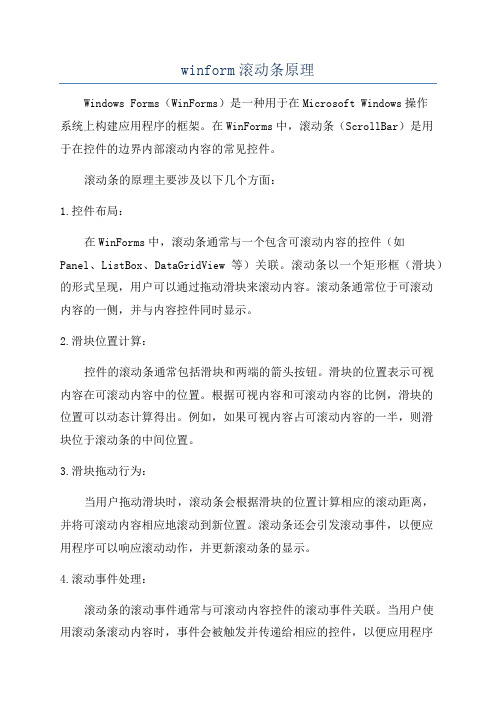
winform滚动条原理Windows Forms(WinForms)是一种用于在Microsoft Windows操作系统上构建应用程序的框架。
在WinForms中,滚动条(ScrollBar)是用于在控件的边界内部滚动内容的常见控件。
滚动条的原理主要涉及以下几个方面:1.控件布局:在WinForms中,滚动条通常与一个包含可滚动内容的控件(如Panel、ListBox、DataGridView等)关联。
滚动条以一个矩形框(滑块)的形式呈现,用户可以通过拖动滑块来滚动内容。
滚动条通常位于可滚动内容的一侧,并与内容控件同时显示。
2.滑块位置计算:控件的滚动条通常包括滑块和两端的箭头按钮。
滑块的位置表示可视内容在可滚动内容中的位置。
根据可视内容和可滚动内容的比例,滑块的位置可以动态计算得出。
例如,如果可视内容占可滚动内容的一半,则滑块位于滚动条的中间位置。
3.滑块拖动行为:当用户拖动滑块时,滚动条会根据滑块的位置计算相应的滚动距离,并将可滚动内容相应地滚动到新位置。
滚动条还会引发滚动事件,以便应用程序可以响应滚动动作,并更新滚动条的显示。
4.滚动事件处理:滚动条的滚动事件通常与可滚动内容控件的滚动事件关联。
当用户使用滚动条滚动内容时,事件会被触发并传递给相应的控件,以便应用程序可以根据需求执行相应的操作。
例如,当滚动条滚动时,可以更新显示内容、加载更多数据等。
5.滚动条外观定制:WinForms提供了一些属性和方法,允许开发人员自定义滚动条的外观。
这些属性包括滑块颜色、滑块大小、箭头按钮图标等。
通过调整这些属性,可以改变滚动条的外观,以适应特定应用程序的需求。
总结起来,WinForms的滚动条原理主要涉及控件布局、滑块位置计算、滑块拖动行为、滚动事件处理和滚动条外观定制。
这些方面共同实现了滚动条的功能,使应用程序能够方便地滚动显示内容并进行相关操作。
通过了解滚动条的原理,开发人员可以更好地使用和定制滚动条,以提升应用程序的用户体验。
c10与winform基础教学资料-第5章 上机
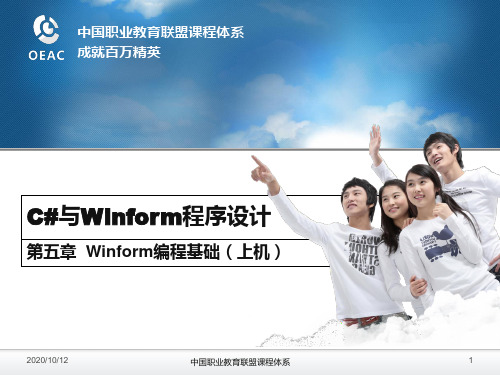
C#与Winform程序设计
第五章 Winform编程基础(上机)
2020/10/12
中国职业教育联盟课程体系
1
相关回顾
➢ 消息框的返回值是什么?
DialogResult
➢ Windows 窗体中常用的控件有哪些?
Label:标签 TextBox:文本框 Button :按钮 ListBox:列表框 ComboBox:组合框 MessageBox:消息框 …….
2020/10/12
中国职业教育联盟课程体系
17
中国职业教育联盟课程体系 成就百万精英
感谢观映
2020/10/12
中国职业教育联盟课程体系
18
//设置btnUp按钮的宽度 this.btnUp.Width += 200;
讲解完实成现时思间路:和2关0分键钟代码
15
2020/10/12
中国职业教育联盟课程体系
15
阶段4
共性问题集中讲解
设定按钮位置的问题 代码规范问题
16
2020/10/12
中国职业教育联盟课程体系
16
总结
总结并布置作业
17
{
变化的按钮.Width += 10;
变化的按钮.Height += 10;
}
讲解完实成现时思间路:和25关分键钟代码
9
2020/10/12
中国职业教育联盟课程体系
9
阶段2
共性问题集中讲解
如何改变按钮的大小 代码规范问题
10
2020/10/12
中国职业教育联盟课程体系
10
阶段3
训练要点:
CSharp_WinForm实践开发教程(全)ppt课件

{ label2.Visible = false; label2.Hide();
}
17
1.1.3
WinForms 中的常用控件
文本框 属性
private void button1_Click(object sender, EventArgs e)
{
if (textBox1.Text == string.Empty || textBox2.Text ==
string.Empty)
{
MessageBox.Show("信息禁止为空!","登录提示");
Application.Run(new Form1()); }
精选课件ppt
13
1.1.3 WinForms 中的常用控件
System.Windows.Forms.Control
可视化界面组件统称为控件
System.Windows.Forms
Control
ButtonBase Button CheckBox RadioButton
if( disposing ) {
if(components != null) {
components.Dispose(); } }
base.Dispose( disposing ); }
释放系统资源
精选课件ppt
12
1.1.2 创建 WinForms应用程序
程序的主入口点
//下面代码见:program.cs文件 [STAThread] static void Main() {
- 1、下载文档前请自行甄别文档内容的完整性,平台不提供额外的编辑、内容补充、找答案等附加服务。
- 2、"仅部分预览"的文档,不可在线预览部分如存在完整性等问题,可反馈申请退款(可完整预览的文档不适用该条件!)。
- 3、如文档侵犯您的权益,请联系客服反馈,我们会尽快为您处理(人工客服工作时间:9:00-18:30)。
湖南商务职业技术学院教师授课课时计划第5讲、C#程序设计基础——类、方法重载教学目的:通过本次授课,要求学生熟练掌握类的创建和使用。
教学重点:1、类的声明;2、创建类实例;3、声明方法;4、构造函数和析构函数;5、方法的声明与使用、方法重载教学难点:1、类的概念较为抽象,难以理解;2、方法重载授课方式:多媒体教学。
授课课时:2课时。
教学内容:I、理论知识部分:1、类和对象 (10分钟)♦万物皆对象♦世间万物皆为对象,狗、建筑、汽车……对象都具有状态和行为♦对象都有类型♦任何对象都是某个类的实例,是属于某个类的对象♦阿土仔 ------〉人类♦每个对象都利用别的对象来组建自己。
♦汽车 = 发动机 + 轮胎 + 方向盘 + 刹车 + ……♦一只蛤蟆一张嘴,两只眼睛四条腿换言之,你通过将已有的对象打成一个包,来创建新的对象。
由此,你可以将程序的复杂性,隐藏在对象的简单性之下。
•类是对象的模板,它定义了对象的公共属性和行为(方法)。
属性和方法共同称作类的成员•对象是类的实例,是具体的•对象必须使用 new 进行实例化才可以使用(1)、定义类和创建对象类是对象的模板,使用对象前必须先创建类语法:[访问修饰符] class 类名{字段;//描述对象的状态方法;//实现对象的行为构造函数;//初始化对象}(2)、定义类的字段字段是用来描述一个类的对象的状态和特征,如人的名字、性别、年龄等语法:[访问修饰符] 数据类型字段名 [= 缺省值]示例:class People{public string name; //姓名字段public string sex; //性别字段…}(3)、定义类的方法方法是一组指令集合,用来实现一个类的对象的行为,如人会“使用工具”,狮子会“咬人”语法:[访问修饰符] 返回值类型方法名 (参数){指令集合; //方法体}(4)、定义类的构造函数构造函数是一个特殊的方法,用来在创建对象时完成对象的初始化工作语法:[访问修饰符] 类名 (参数){指令集合; //方法体}示例:一个简单的类,只包含了几个字段class People{public string name;public string sex;}(5)、创建对象对象是类的实例,是具体的。
要使用对象,必须使用关键字new 实例化类的一个对象语法:<类名> <对象> = new <类名>示例:如代码中的 Font dd = new Font("华文彩云",25);(6)、使用对象实例化一个对象之后,就可以访问和使用对象的字段和方法了(成员)。
使用点取符.来访问成员示例:如程序代码中:Font dd = new Font("华文彩云",25);this.txtShow.Font =dd;2、静态方法和实例方法 (10分钟)(1)、静态方法•用static修饰符声明的方法,为静态方法。
•调用静态方法,不需要对类进行实例化。
可以用类名直接调用。
•静态方法只能访问静态成员变量。
(2)、实例方法•未用static修饰符声明的方法,为实例方法。
•调用实例方法,需要对类进行实例化,不能用类名直接调用。
实例方法可以调用静态成员变量,也可以调用非静态成员变量。
3、构造函数 (10分钟)•构造函数是一个很特殊的方法(因为没有返回值)。
每个类都显示或隐式的包涵一个构造方法,用来初始化该类的一个新的对象•构造函数和类具有相同的名称,且没有返回值。
•构造函数负责:•为对象分配内存空间•成员变量的初始化示例:class People {public string name;public string sex;//构造函数public People(){sex = “男”;}}(1)、如何初始化对象•当使用new创建一个新的对象时,CLR会自动调用构造函数。
•示例:class People {public string name;public string sex;//构造函数public People() {sex = “男”;}}People obj = new People();(2)、带参数的构造函数•同其他方法一样,构造函数可以带参数•一旦我们定义了构造函数,C#就不再提供缺省构造函数示例:class People {public string name;//带参数的构造函数public People(string s) {name = s;}}People obj = new People(“阿土仔”);People obj = new People(); //编译错误!(3)、重载构造函数•构造函数也可以重载,这样就能够以多种方式创建对象示例:class People {public string name;//无参的构造函数public People( ) {sex = “男”;}//带参数的构造函数public People(string s) {name = s;}}People obj1 = new People(“阿土仔”);People obj2 = new People();(4)、this 关键字•this是一个特殊的引用(指针),它指向的是“自己”,也就是当前对象•this的作用:●点取成员●区分同名变量●将当前对象(自己)作为参数,传递给其他对象的方法●作为方法名表示构造方法示例:使用this 区分同名变量class People {public string name;public int age;public People(string name, int age){name = name ; = name;this.age = age;}4、方法重载 (10分钟)•在同一个类中可以定义多个方法,它们享有相同的名字,但是方法的。
参数不同,或者参数类型不同,或者参数个数不同,这就叫方法重载•只有返回值类型不同,不是方法重载,会产生编译时错误。
•方法被调用时,系统会根据你提供的参数类型或参数个数,帮你从多个方法中选择正确的那个。
•构造方法也可以重载。
(1)、思考题:为什么使用方法重载?你负责编写一段打印程序,要打印的数据包括整型、浮点型、字符串类型、日期类型等等,且不同数据类型打印方法也不相同,怎么办?解决办法:只好为每一种数据类型编写一个单独的打印方法了•printInt()•printFloat()•printString()•printDate()更好的解决办法:使用一个公共的方法名print( ),然后通过方法重载实现不同数据类型的打印•print ( int i )•print ( float f )•print ( String s )•print ( Date d )所有功能相似的方法共享同一个名字,更容易记忆(2)、示例:重新编写useTool方法,如果指定了被加害人,则将道具应用于这一个人;否则将道具应用于所有人class People{//将道具应用于指定的人public void useTool(string tool, People o){Console.WriteLine(“将{0}用于{1}”,tool, );}//将道具应用于所有人public void useTool(string tool){Console.WriteLine(“将{0}用于所有人”,tool);}}II、操作知识部分:1、讲解的程序——计算器 (45分钟)(1)、具体界面如下:(2)、所需要讲解的程序://所有数字按钮调用的方法string input="";void Number(string BtnNum){input += BtnNum;this.t_caculter.Text=input;}//所有符号按钮调用的方法void Single(string BtnSing){x1=Double.Parse(this.t_caculter.Text);switch(flag){case 1:sum=sum+x1;break;case 2:sum=sum-x1;break;case 3:sum=sum*x1;break;case 4:sum=sum/x1;break;default:sum=x1;break;}switch(BtnSing){case "+":flag=1;break;case "-":flag=2;break;case "*":flag=3;break;case "/":flag=4;break;default:flag=0;break;}input="";this.t_caculter.Text=sum.ToString();}//小数点按钮所执行的代码private void b_00_Click(object sender, System.EventArgs e){int flag2=0;foreach (char c in t_caculter.Text){if(c=='.'){flag2 = 1;}}if(flag2==0){if(input==""){input = "0";}input = input+".";t_caculter.Text = input;}}2、讲解程序要点:1、方法的调用2、Switch语句的运用III、教学总结(5分钟)1、类的使用是面向对象程序语言中的重点,也是学习C#.NET必要要掌握的重点内容。
2、通过本次授课,要求学生熟练掌握类的创建和使用3、通过本次授课,要求学生熟练掌握方法的调用和使用IV、作业:1、计算器的制作2、调色板的制作。
